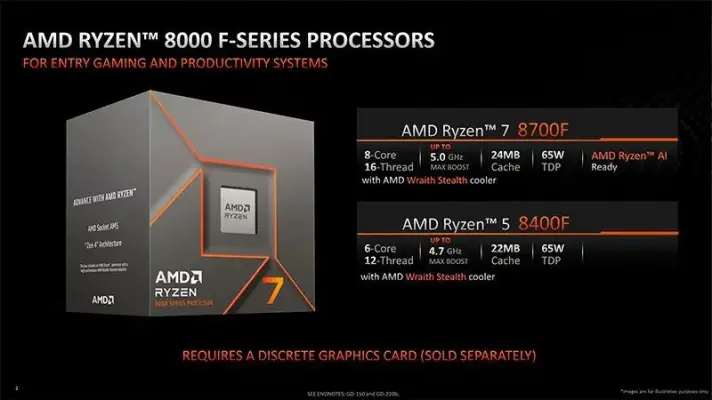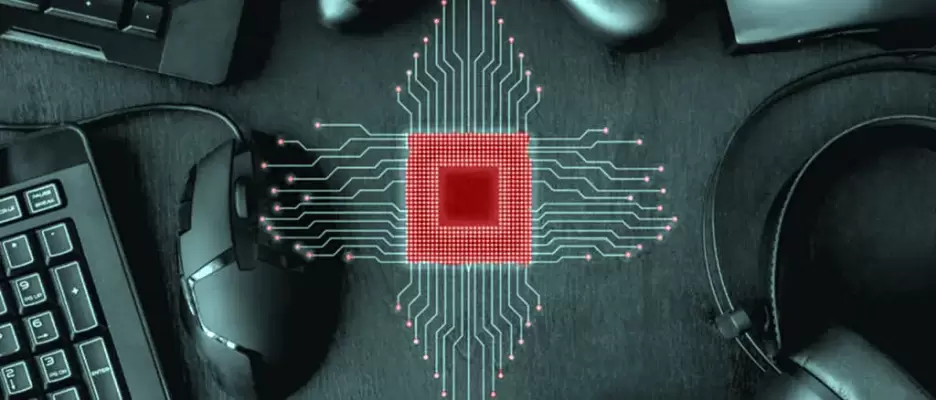چندی پیش نسل جدید سی پی یو توسط ای ام دی معرفی شده که معماری آن Zen 4 است. در این نسل هم انواع سی پی یو amd بر حسب عملکرد و قیمت به Ryzen 7 و Ryzen 5 و Ryzen 3 تقسیم میشود و به عنوان مثال مدل Ryzen 7 8700G یکی از محصولات رده اول نسل جدید است.
پردازندههای رایزن سری ۸۰۰۰ روی مادربوردهایی با سوکت AM5 نصب میشوند و این نسل نیز از نظر توان مصرفی در قیاس با پردازندههای همرده اینتل، وضعیت بهتری دارد و کمتر داغ میکند. در ادامه به مشخصات چند مدل معرفی شده میپردازیم.